Содержание
Что такое Wi‑Fi 6
В конце 2019 года организация Wi‑Fi Alliance утвердила стандарт Wi‑Fi 6. Он пришёл на смену Wi‑Fi 802.11ac и внёс множество изменений в работу беспроводных сетей. Ожидается, что в этом году поддержка Wi‑Fi 6 станет массовой, а значит, пора разобраться, какие преимущества это принесёт пользователям.
Wi‑Fi 6 — это не одна технология, а целый набор решений для беспроводных сетей. Одни из них призваны увеличить скорость, другие улучшат работу загруженных сетей. Есть даже такие, которые увеличат время работы подключённых гаджетов. Но обо всём по порядку.
В чём преимущества Wi‑Fi 6
Прирост скорости
Новый стандарт поддерживает 10‑битное кодирование информации — на 2 бита больше, чем прежний. Это значит, что плотность данных на участке волны увеличилась на 25%. Улучшения будут заметны как в диапазоне 5 ГГц, так и на 2,4 ГГц.
| Стандарт | Количество поднесущих | Бит/символ | 1SS | 4SS | 8SS |
|---|---|---|---|---|---|
| 802.11ac | 234 (80 МГц) | × log2(256) | 433,3 Мбит/с | 1,74 Гбит/с | — |
| Wi‑Fi 6 | 1 960 (160 МГц) | × log2(1024) | 1,2 Гбит/с | 4,8 Гбит/с | 9,6 Гбит/с |
Wi‑Fi 6 способен передавать данные со скоростью до 9,6 Гбит/с, однако на практике значения будут скромнее: сегодня просто нет сетей с подобной пропускной способностью. Но даже такой прирост в сравнении с Wi‑Fi 802.11ac будет значительным.
Издание CNETHow fast is Wi‑Fi 6? Here are our latest speed test results добилось увеличения скорости с 938 Мбит/с до 1 523 Мбит/с, то есть более чем на 60%. С новыми роутерами даже гигабитные сети станут «бутылочными горлышками», и провайдерам придётся обновлять инфраструктуру.
Улучшение работы со множеством клиентов
Сейчас роутеры не могут обмениваться пакетами данных одновременно с несколькими устройствами, из‑за чего те конкурируют за канал связи. Чтобы не возникло путаницы, роутер выстраивает очередь передач, и приёмники ждут свой пакет данных.
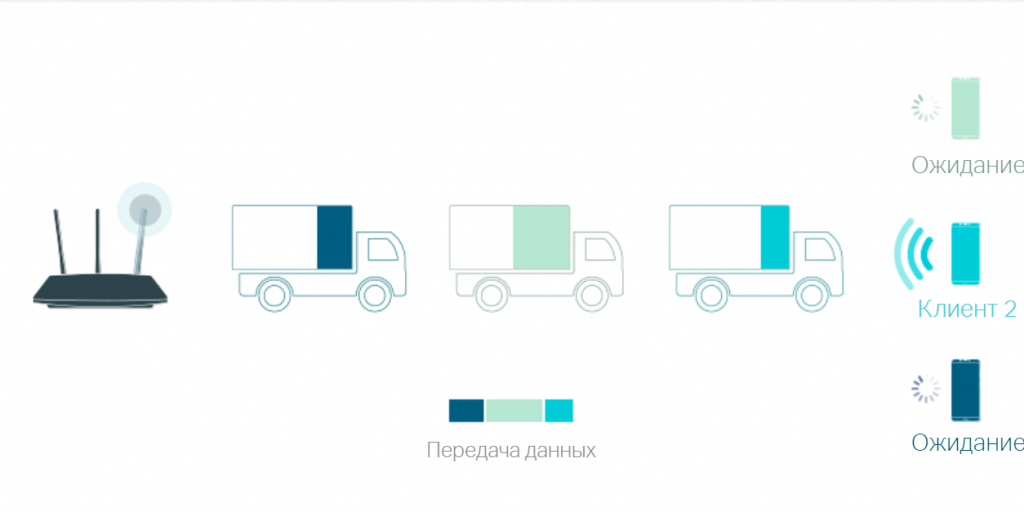
Но чем больше в сети клиентов, тем сложнее организовать её работу. Wi‑Fi 6 решит эту проблему, поскольку сможет параллельно обмениваться данными со множеством устройств. Реализовано это с помощью технологии OFDMA. Она делит канал передачи на субканалы и динамически распределяет их между потребителями. Таким образом в сеть можно подключить до 74 гаджетов, и все они будут получать данные параллельно.

Разгрузка сетей
В многоквартирных домах сети пересекаются между собой, что при большом трафике влечёт взаимные перекрытия и значимые помехи. В своё время для решения этой проблемы был запущен 5‑гигагерцевый канал Wi‑Fi в пару к 2,4 ГГц. Это увеличило количество непересекающихся каналов с трёх до 25.
Однако количество сетей Wi‑Fi быстро растёт, как и объёмы передаваемых по ним данных. Уже скоро канала в 5 ГГц будет недостаточно, поэтому возник запрос на его очередное расширение.
Самая продвинутая технология в рамках стандарта Wi‑Fi 6 — это Wi‑Fi 6E. Она поддерживает диапазон 6 ГГц для более широкой полосы пропускания. Это позволит разместить до 59 каналов связи и обеспечит параллельную работу множества сетей без помех и задержек.
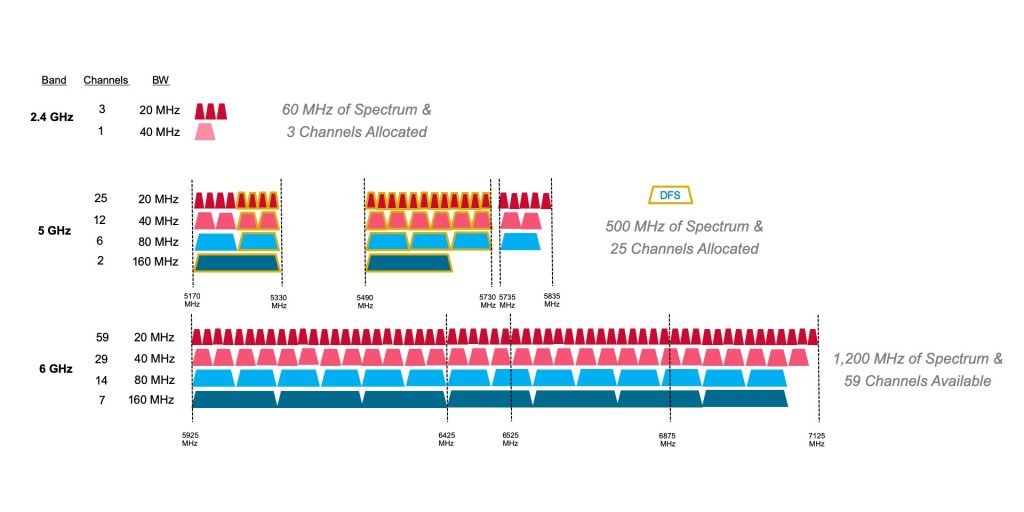
Но у повышения частоты сигнала есть недостаток: чем меньше длина волны, тем хуже эта волна преодолевает препятствия на своём пути, в частности стены и межкомнатные перегородки. Впрочем, Wi‑Fi 6 может улучшить работу пересекающихся сетей другим способом, похожим на систему «свой‑чужой».
Сейчас роутеры с Wi‑Fi 802.11ac не могут отличить пакеты в собственной сети от пакетов из сети соседа. Из‑за этого устройство ждёт, когда канал освободится, даже если он загружен не у вас. Wi‑Fi 6 решает эту проблему с помощью функции BSS Coloring: теперь каждый пакет данных поставляется с цифровой подписью конкретной сети. Это значительно улучшит работу сетей в диапазонах 2,4 и 5 ГГц.
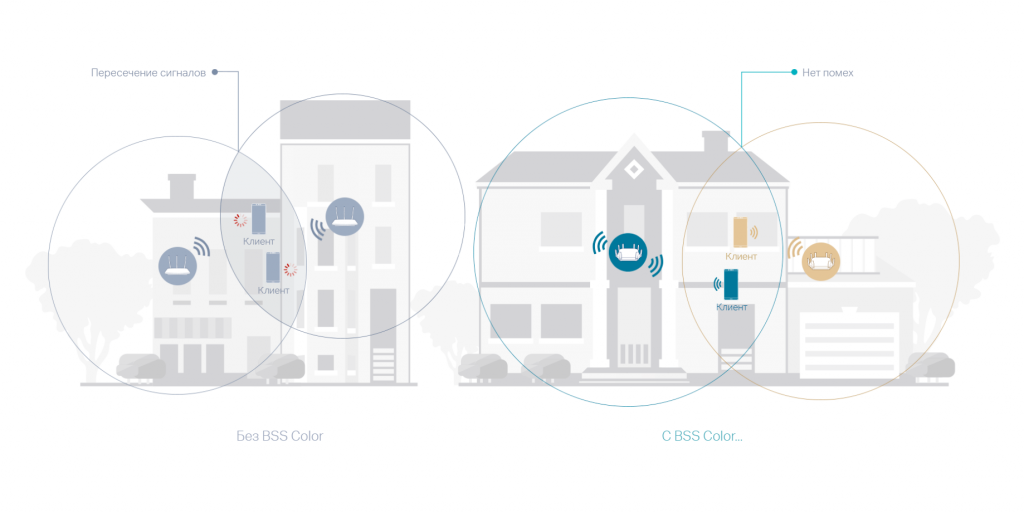
Энергоэффективность
Наконец, Wi‑Fi 6 уменьшит потребление энергии устройств‑клиентов. Каждое обращение роутера задаёт временной период, через который Wi‑Fi‑приёмник перейдёт в спящий режим либо продолжит работать для получения очередного пакета данных. Так смартфоны, ноутбуки и прочие гаджеты смогут работать значительно дольше.
Брать ли сейчас роутер с поддержкой Wi‑Fi 6
Продукты с поддержкой нового стандарта доступны уже сейчас. К ним относятся почти все флагманские смартфоны, планшеты и некоторые ноутбуки.
Если у вас есть совместимые с Wi‑Fi 6 гаджеты, покупка такого роутера имеет смысл. Уже вышли доступные модели Honor Router 3, Huawei AX3, Redmi AX5 и Xiaomi Mi Router AX1800. Правда, они пока не продаются за пределами Китая, а прошивка без локализации вряд ли позволит комфортно ими пользоваться.
В России решения с Wi‑Fi 6 предлагают Asus и TP‑Link, однако цены кусаются. Так, модель ASUS RT‑AX56U обойдётся в 12 тысяч рублей, а TP‑LINK Archer AX6000 — в 19 тысяч. Новые технологии всегда стоят дорого на старте, так что лучше подождать с покупкой роутера до конца года. К тому времени на рынке появится больше вариантов для массового потребителя.
Здравствуйте, уважаемые читатели сайта Uspei.com. Перед вами одна из главных артерий интернета — подводный оптоволоконный кабель, который прокладывается по дну океана и соединяет между собой материки и острова. А вот один из крупнейших дата центров, который обрабатывает и хранит петабайты данных, в том числе наши фото на гугл драйве.
Но большинство из нас даже не задумывается об этой изнанке интернета. Все, что нас интересует — это знакомое название сети и надпись “подключено”.
реклама
Сегодня разберемся, как работает самая первая отправная станция во всемирную паутину — беспроводная сеть Wi Fi. Как ее сигнал проходит сквозь стены, почему нам мешают сети соседей, что такое каналы вай фая и как смартфон передает данные по воздуху? Все ответы далее.
Вай фай можно рассматривать на примере десятков устройств, начиная от холодильника, заканчивая компьютерами и ноутбуками. Даже чайники сейчас умные. Но мы возьмем самый близкую для каждого пару: маршрутизатор, он же роутер, и смартфон. Итак, что такое Вай фай и как он работает?
Если очень упростить, то это всем нам привычная сеть между компьютерами, только давным давно она создавалась исключительно проводами, а с 1998 года может и “по воздуху”. Да и одними ПК все уже давно не ограничивается.
реклама
С беспроводными сетями могут работать самые разные устройства, как я уже сказала — чайники, холодильники, кофеварки, да что угодно. Главное, что бы они поддерживали один из стандартов связи IEEE 802.11. Вон сколько их насчитывается, по сути — это и есть “вай фай”.
Но не пугайтесь, это не буквально действующий список, а скорее история развития. Сейчас в основном используются вот эти стандарты.
реклама
Впрочем, и в этом огороде недавно навели порядок, что бы было сразу понятно какой стандарт лучше и новее. Теперь все сводится к вот такому перечню и понятным иконкам: чем больше цифра, тем круче.
С неймингом разобрались, а теперь пристегиваемся покрепче и отправляемся глубже. Большинство домашних беспроводных сетей работают в диапазонах частот — 2.4 или 5 Гигагерц, то есть информация в них передается радиоволнами. Они проходит препятствия и роутер добивает с одного конца квартиры в другой и вы можете смотреть ютуб на кухне, через три стены.
Все потому, что техника на 2.4 гигагерцах использует длину волны 12.5 сантиметров, за счет чего сигнал имеет хорошую проникающую способность. Будь частота намного выше, а длина волны исчислялась бы миллиметрами, то сигнал просто отражался бы от всех препятствий.
реклама
Хотя влияние стен на сантиметровую волну конечно тоже есть, поэтому лучше все размещать роутер в центре жилища. Плюс есть ограничение мощности передатчика. На отечественных просторах закон разрешает использовать не более 100 мВт для диапазона 2.4 ГГц.
И наконец, мощность принимающей стороны обычно ниже. Часто бывает, что роутер может отправить смартфону данные, а вот смартфону выгрузить что-то в сеть уже сложно или вообще невозможно — не достает.
Что еще может мешать работе вай фай? Другие устройства, которые используют этот же диапазон частот, например — микроволновка. Или же сети, находящиеся вокруг. Дело в том, что под надписью в характеристиках “2.4 гигагерца” понимается не одна определенная частота, а диапазон, который включает сразу 14 каналов.
Но не все их можно использовать в конкретной стране. Например, в США доступны только первые 11, а у нас — 13. Это стоит учитывать для техники из за границы.
реклама
Как то мы делали батл роботов пылесосов на нашем портале, и хотели показать как они управляются через Google Home Mini. Так вот этот блинчик, купленный в США, никак не мог поймать наш вай фай. Оказалось роутер автоматом выбрал 12 канал, частоту которого просто не мог увидеть наш американский друг. Выбрали вручную 10-й и все заработало.
Но вернемся к соседям. В зависимости от стандарта и настройки устройств ширина канала может варьироваться, но в основном это 20 мегагерц. Получается во всем диапазоне есть только 4 непересекающихся канала: 1, 5, 9 и 13. Есть устоявшееся мнение в рунете, что их три, но это мнение актуально только в Северной Америке, у нас же их 4.
Каналы не пересекаются условно, потому что даже первый и тринадцатый создают небольшие помехи друг для друга. Но все же. Если у вас выбран первый канал, а у соседа за стенкой 9-й, то теоретически вы можете с ним мирно сосуществовать, не просаживая скорости друг друга.
реклама
Но опять же, теоретически, потому что тут очень много нюансов, и если роутеры окажутся очень близко, то все равно будет вероятность забить каналы друг друга помехами. Не просто так расплодилось столько контор и отдельных профи, занимающихся планированием и расчетом Wi Fi сетей.
Вы тоже можете приобщиться к такому ремеслу, просканировать сети вокруг специальными программами и выбрать наименее зашумленный канал, так сказать на пмж. Хотя есть вероятность, что также поступит и сосед, только без сканирования, и ваши цифры совпадут…поэтому тут на выбор.
реклама
Как по мне лучше доверится роутеру, он и без помощи, в авто режиме, сканирует сети и выбирает самый оптимальный номер. Тоже самое и с шириной канала.
Большинство маршрутизаторов позволяют объединять каналы для увеличения скорости. Таким образом из всего диапазона останется только 2 условно непересекающихся канала, шириной по 40 мегагерц.
реклама
Тут опять таки есть нюансы использования такого режима, так что лучше снова доверится роутеру. Если это возможно в текущих условиях — он перейдет на “сорок” и улучшит скорость, если нет — останется на 20-ти.
Так так, подождите, с этими “два и четыре гигагерцами”совсем забыли про сети, работающие на частоте 5 ГГц. Как с ними обстоят дела?
Они встречаются чуть реже, но быстро набирают популярность. Вот даже среди смартфонов многие середнячки уже могут работать в этом режиме. У них десятки каналов, а непересекающихся — больше 20-ти, а значит на удаленных номерах можно получать заметно меньше шума.
реклама
Плюс “пятерка” может работать с каналами шириной не только 20 и 40 МГц, но и 80 и даже 160, что дает очень высокую скорость. Сигнал передается в СВЧ диапазоне, а длина волны меньше, чем в режиме 2.4 и составляет порядка 6 сантиметров. Из за чего разные препятствия преодолеваются хуже. Но и разрешенная мощность у них выше — 200 мВт.
Что лучше: 2.4 Гигагерца или 5 сейчас разбираться не будем, это тема отдельная. Если интересно, дайте знать в комментариях. Так что вспомним про наш смартфон.
Итак, вы увидели знакомое название сети, подключились и пытаетесь что-то отправить, например фотографию в мессенджере. Каким образом ваш смартфон связывается по воздуху с роутером и передает картинку?
После того, как процессор превратил фото в кодированные пакеты данных, нули и единицы, в дело включается крохотная вай фай антенна. Вот так она выглядит в шестом айфоне. По сути это проводник, по которому протекает переменный ток.
реклама
Когда приходит время отправки сообщения, по проводнику с невообразимой скоростью начинают носится электроны, что создает колебания электромагнитного поля. Эти колебания порождают электромагнитную волну, распространяющуюся от антенны в пространство. То есть смартфон отправляет сообщение не одному устройству, а всем, кто услышит.
Вот только оно закодировано, а грубо говоря ключь есть только у адресата. И вот волны, несущие нули и единицы, через стены и преграды доходят все таки до цели — антенн роутера. Теперь все происходит наоборот. Уже электромагнитные волны, попадающие на проводник наводят токи, а приемник в каждом колебании распознает нули и единицы.
Откуда роутер знает, что сообщение пришло от вас? В сообщении также закодированы пакеты с идентификатором пользователя. И даже если таких пользователей очень много, роутер все равно различает кто когда “вещает”.
Вот таким образом, создавая радиоволны смартфон с невероятной скоростью передают по частям вашу фотографию в сеть. И даже если ей нужно оказаться скажем на краю света, в смартфоне друга в Новой Зеландии, она сделает это за мгновение. Пройдет тысячи километров оптоволокна на суши, дата центры, подводные кабели и окажется там, где нужно.
Беспроводной маршрутизатор — это устройство, используемое для подключения компьютера к сети без прокладки кабелей от компьютера к маршрутизатору. Он позволяет вам использовать одно интернет соединение на разных устройствах, не выплачивая абонентскую плату за использование интернета каждым отдельным пользователем. Сначала это может показаться сложным, но на самом деле понять, как работает роутер, нетрудно. Поэтому ознакомьтесь с нашим разъяснением, раскрывающим все технологии и условия, которые вам нужно знать об этом жизненно важном бытовом устройстве!

Что такое Wi-Fi
Wi-Fi или беспроводная сеть, это технология, которая на самом деле намного старше, чем думают многие. Первая в мире передача данных без проводов была впервые осуществлена с помощью радиостанции HAM в 1971 году, хотя технология, с которой она работала, сегодня считается довольно примитивной.
К 1997 году IEEE (Институт инженеров по электротехнике и электронике) согласился со стандартом 802.11, который в то время использовался по отношению к тому, что мы сегодня знаем как 802.11b. С тех пор было сделано еще несколько рывков в повышении скорости и объема передачи. Каждый скачок генерировал новые технологии. Например, стандарт «б» был первым, который позволил обеспечить скорость передачи данных около 11 Мбит/с. Для сравнения, самый последний, современный стандарт 802.11ad, способен передавать колоссальные 7 Гбит/с.

Сетевые стандарты 802.11 будут несколько отличаться в зависимости от потребностей пользователя.
| Стандарт | Особенности |
|---|---|
| 802.11a | Передает данные на частотном уровне 5 ГГц. Вы можете передавать максимум 54 мегабит данных в секунду |
| 802.11b | Передает данные на частотном уровне 2,4 ГГц, что является относительно низкой скоростью. Вы можете передавать не более 11 мегабит данных в секунду |
| 802.11g | Частота — 2,4 ГГц, но может передавать максимум 54 мегабит данных в секунду, поскольку он также использует кодирование OFDM |
| 802.11n | Может передавать максимум 140 мегабит данных в секунду и использует частотный уровень 5 ГГц |
Беспроводные маршрутизаторы. Что это такое?
Проще говоря, беспроводной маршрутизатор представляет собой часть сетевого оборудования, принимающего наземный интернет-сигнал от вашего интернет-провайдера и «транслируется» посредством волн, которые распространяются по воздуху с помощью ряда различных антенн. Затем этот сигнал распознается устройствами с поддержкой Wi-Fi — смартфонами, ноутбуками и т. п. — которые преобразует получаемый ими код в видимый текст, изображения и мультимедийный контент.

Разница между беспроводным маршрутизатором или роутером и модемом заключается в том, что первый предназначен лишь для трансляции сигнала, получающего от модема, который фактически отвечает за декодирование этого сигнала. Модем — это часть оборудования, которое вы получаете от своего интернет-провайдера. Многие интернет-провайдеры теперь предлагают лизинг на модемы, которые поставляются со своими собственными беспроводными маршрутизаторами внутри.
Как работает роутер?
Используя радиоволны, передаваемые по спектру 802.11, беспроводные маршрутизаторы получают двоичный сигнал, предоставляемый вашим интернет-провайдером, и отправляют его по воздуху на совместимое приемное устройство. Маршрутизатор создает индивидуальные IP-адреса для каждого нового устройства, которое добавляется в сеть.
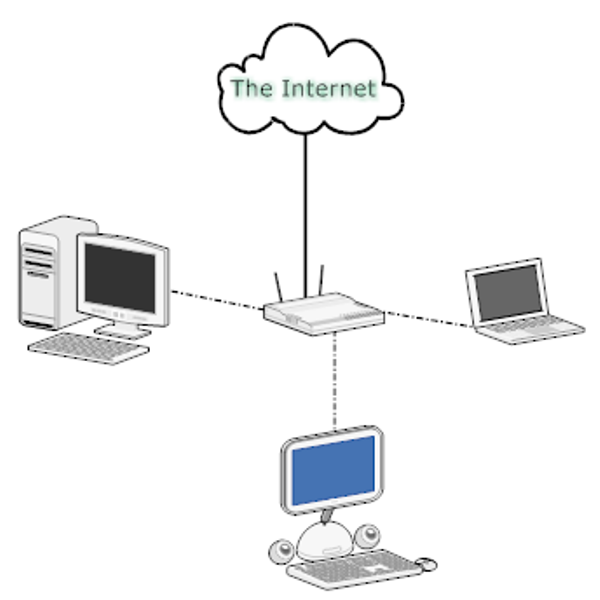
Теоретически, большинство домашних маршрутизаторов могут поддерживать до 250 подключений за раз. Вот только никто не может гарантировать, что пропускная способность подключения не пострадает. Это весьма спорно, дело в том, что маршрутизатор на сегодняшний день значительно более продвинуты, чем их предшественники. Новые маршрутизаторы принимают один интернет-сигнал и разбивают его по десяткам направлений и более, а также защищают пользователей несколькими дополнительными расширениями, такими как родительский контроль и брандмауэры.
Наконец, говоря о защите, беспроводные маршрутизаторы используют то, что известно как WPA, или «Wi-Fi Protected Access», чтобы защитить ваше соединение от внешних угроз, которые могут попытаться проникнуть в вашу сеть, чтобы взломать вас. Принцип его работы не так прост, хотя рядовому пользователю нет необходимости вдаваться в эти подробности. Однако, всегда выбирайте степень защиты WPA2-PSK, которая является самой сильной на потребительском рынке сегодня.
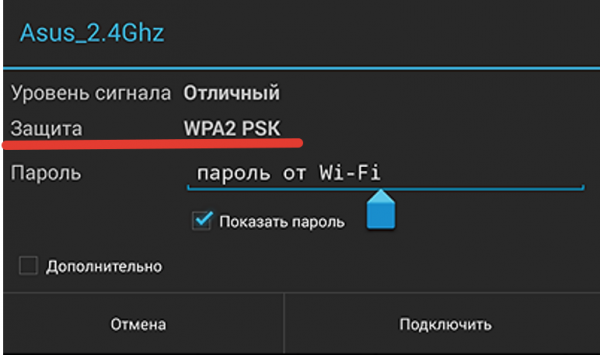
Видео — Что такое роутер Wi-Fi и принципы его работы
Как настроить роутер
Шаг 1. Выберите подходящее местоположение. Найдите хорошее место, чтобы начать установку маршрутизатора, например, на столе.
Шаг 2. Включите его. Подключите роутер к источнику питания и включите его.

Шаг 3. Подключите один компьютер. Подключите этот первый компьютер к роутеру через специальный кабель.

Примечание! Использование Wi-Fi-подключения беспроводного маршрутизатора для первоначальной установки не рекомендуется, так как его настройки Wi-Fi еще не установлены.
Шаг 4. Откройте консоль управления маршрутизатором. В первую очередь откройте веб-браузер и введите адрес роутера для доступа к настройкам. Многие маршрутизаторы доступны по веб-адресам:
- http://192.168.1.1;
- http://192.168.0.1.
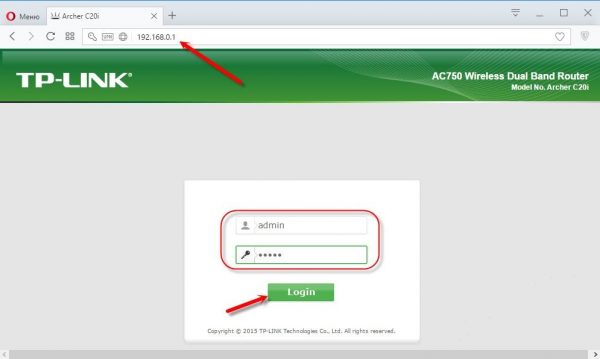
Примечание! Для этого шага вам не требуется рабочее интернет-соединение.
На домашней странице маршрутизатора вам будет предложено ввести данные для входа. Вы можете найти их в документации вашего роутера или на его обороте.

Шаг 5. Далее попробуйте настроить роутер, следуя рекомендациям, которые вы будете видеть на экране.
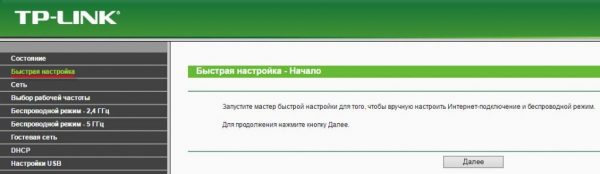
В разделе интернет введите логин и пароль, которые вы должны были получить от своего провайдера.
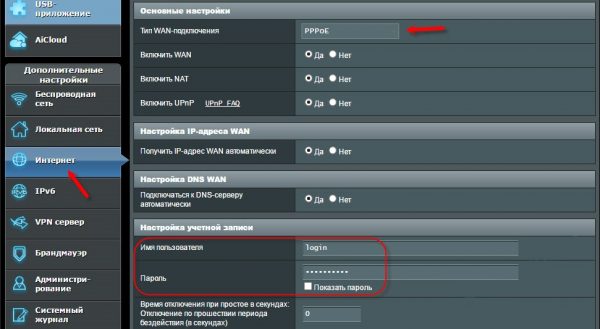
Шаг 6. Проверьте подключение к локальной сети. Откройте веб-браузер и попробуйте открыть разные сайты. Интернет должен заработать. Теперь дело за малым — остается лишь подключить остальные устройства к беспроводному соединению.
Шаг 7. Настройте беспроводное подключение, придумав пароль. Именно он будет использоваться при подключении других устройств.
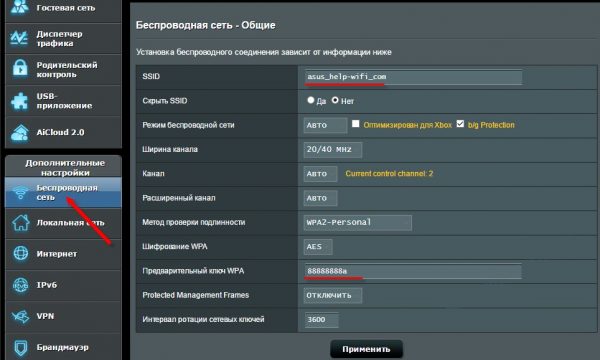
Видео — Как подключить и настроить роутер TP LINK
Используемые источники:
- https://lifehacker.ru/wi-fi-6/
- https://uspei.com/gadzhety/kak-rabotaet-wi-fi/
- https://pc-consultant.ru/wi-fi/kak-rabotaet-vaj-faj-router/

 Технология 802.11n в вопросах и ответах
Технология 802.11n в вопросах и ответах Как узнать поддерживает ли устройство стандарт вай фай 5 ГГц
Как узнать поддерживает ли устройство стандарт вай фай 5 ГГц

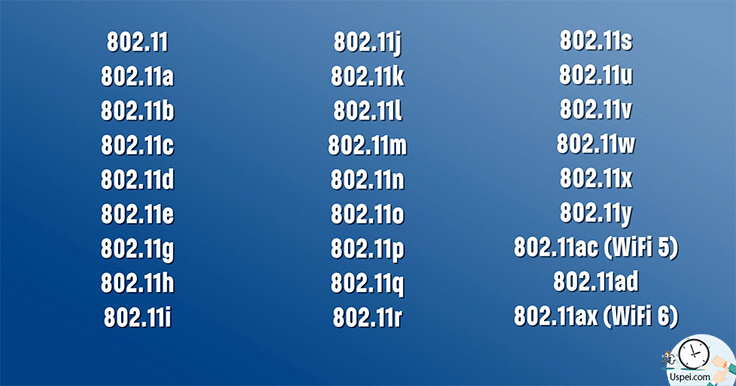
 Различные протоколы Wi-Fi и скорости передачи данных
Различные протоколы Wi-Fi и скорости передачи данных
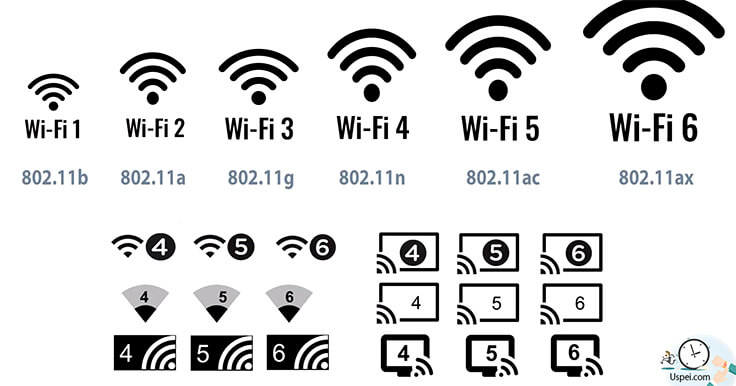
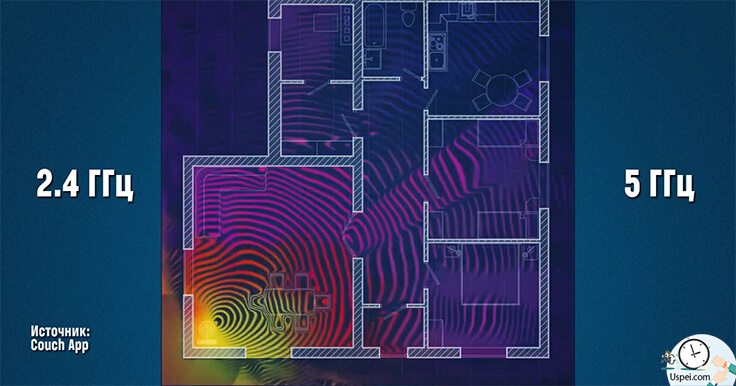
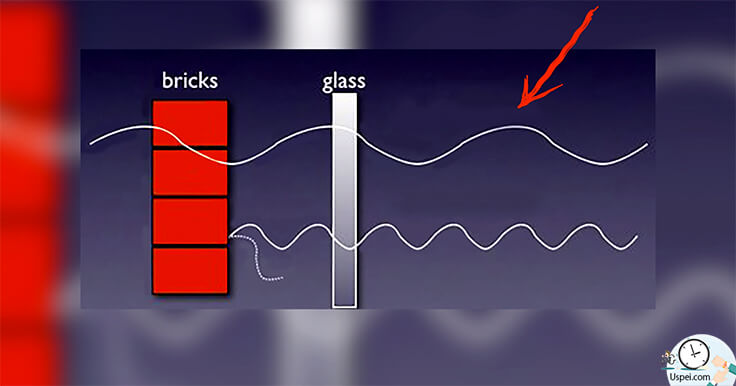
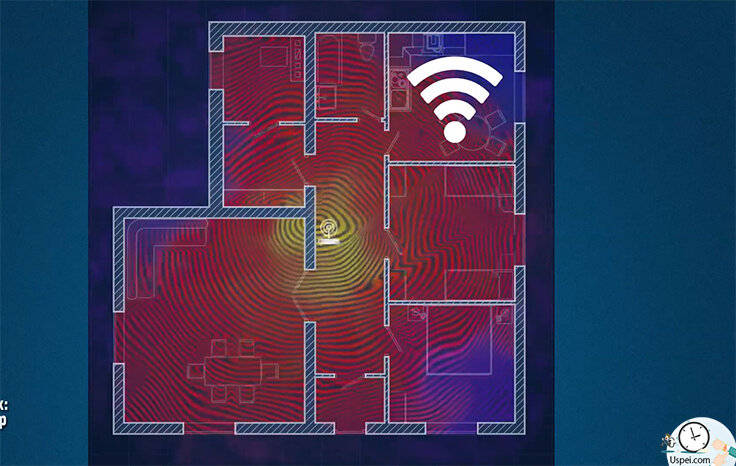
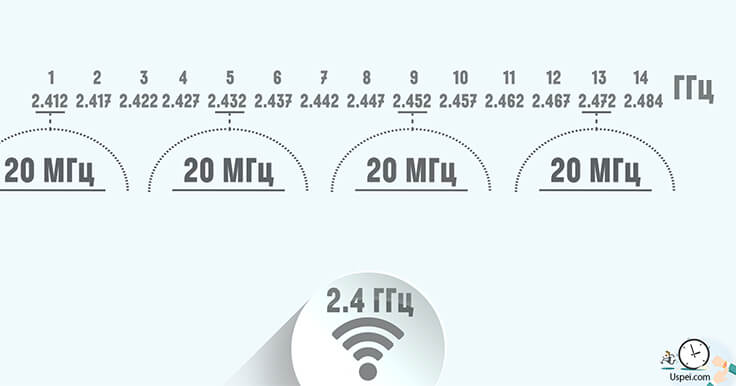
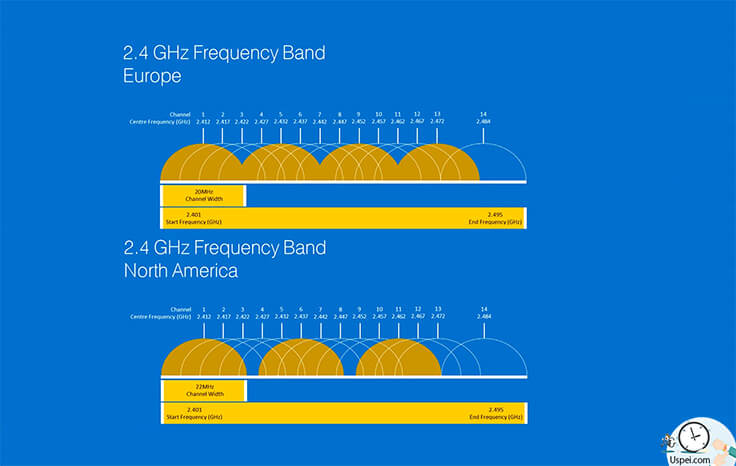


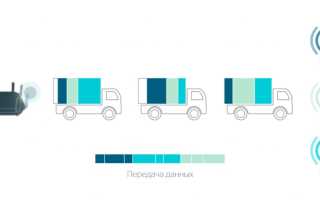
 Режимы работы WiFi роутера: b, g, n, какой выбрать и как настроить
Режимы работы WiFi роутера: b, g, n, какой выбрать и как настроить Как узнать, поддерживается ли Wi-Fi 5 ГГц на ноутбуке
Как узнать, поддерживается ли Wi-Fi 5 ГГц на ноутбуке Нестабильная работа интернета по Wi-Fi: несколько советов по решению проблемы
Нестабильная работа интернета по Wi-Fi: несколько советов по решению проблемы Wi-fi роутер 5 ггц. Стоит ли покупать и каковы отличия частоты 2.4 от 5 (GHz)
Wi-fi роутер 5 ггц. Стоит ли покупать и каковы отличия частоты 2.4 от 5 (GHz)